阿酷插件使用教程
zemax中文使用说明

目录第1 章简介 6 第2 章用户界面 10 第3 章约定和定义 19 第4 章文件菜单 (30)第5 章习作 37 教程1:单透镜 38 教程2:双透镜 39 教程3:牛顿望远镜 40 教程4:带有非球面矫正器的施密特—卡塞格林系统 42 教程5:多重结构配置的激光束扩大器 44 教程6:折叠反射镜面和坐标断点 46 教程7:消色差单透镜第6 章编辑菜单 (48)第7 章系统菜单 (58)第8 章分析菜单 (67)§8.1 导言 (67)§8.2 外形图 (67)§8.3 特性曲线 (73)§8.4 点列图 (75)§8.5 调制传递函数MTF (77)§8.5.1 调制传递函数 (77)§8.5.2 离焦的MTF (79)§8.5.3 MTF 曲面 (79)§8.5.4 MTF 和视场的关系 (80)§8.5.5 几何传递函数 (80)§8.5.6 离焦的几何MTF (81)§8.6 点扩散函数(PSF) (81)§8.6.1 FFT 点扩散函数 (81)§8.6.2 惠更斯点扩散函数 (84)§8.6.3 用FFT 计算PSF 横截面 (85)§8.7 波前 (85)§8.7.1 波前图 (85)§8.7.2 干涉图 (85)§8.8 均方根 (86)§8.8.1 作为视场函数的均方根 (86)§8.8.2 作为波长函数的RMS (88)§8.8.3 作为离焦量函数的均方根 (89)§8.9 包围圆能量 (90)§8.9.1 衍射法 (90)§8.9.2 几何法 (91)§8.9.3 线性/边缘响应 (92)§8.10 照度 (92)§8.10.1 相对照度 (92)§8.10.2 渐晕图 (93)§8.10.3 XY 方向照度分布 (93)§8.10.4 二维面照度 (94)§8.11 像分析 (94)§8.11.1 几何像分析 (94)§8.11.2 衍射像分析 (98)§8.12 其他 (101)§8.12.1 场曲和畸变 (101)§8.12.2 网格畸变 (102)§8.12.3 光线痕迹图 (103)§8.12.4 万用图表 (104)§8.12.5 纵向像差 (105)§8.12.6 横向色差 (106)§8.12.7 Y-Y bar 图 (106)§8.12.8 焦点色位移 (106)§8.12.9 色散图 (107)§8.12.10 波长和内透过率的关系 (107)§8.12.11 玻璃图 (107)§8.12.10 系统总结图 (108)§8.13 计算 (108)§8.13.1 光线追迹 (108)§8.13.2 塞得系数 (109)第九章工具菜单 (111)§9.1 优化 (111)§9.2 全局优化 (111)§9.3 锤形优化 (111)§9.4 消除所有变量 (111)§9.5 评价函数列表 (111)§9.6 公差 (111)§9.7 公差列表 (111)§9.8 公差汇总表 (112)§9.9 套样板 (112)§9.10 样板列表 (113)§9.11 玻璃库 (113)§9.12 镜头库 (113)§9.13 编辑镀膜文件 (115)§9.14 给所有的面添加膜层参数............................. .115 §9.15 镀膜列表.......................................... .115 §9.16 变换半口径为环形口径.............................. ..115 §9.17 变换半口径为浮动口径.............................. ..116 §9.18 将零件反向排列.................................... .116 §9.19 镜头缩放....................................... (116)§9.20 生成焦距.......................................... .116 §9.21 快速调焦......................................... .. (116)§9.22 添另折叠反射镜................................... ..116 §9.23 幻像发生器......................................... .117 §9.24 系统复杂性测试.................................... ..118 §9.25 输出IGES 文件................................ . (118)第十章报告菜单 (121)§10.1 介绍 (121)§10.2 表面数据........................................... .121 §10.3 系统数据 (121)§10.4 规格数据............................................. .122 §10.5 Report Graphics 4/6 ................................... .122 第十一章宏指令菜单 (123)§11.1 编辑运行ZPL 宏指令 (123)§11.2 更新宏指令列表 (123)§11.3 宏指令名 (123)第十二章扩展命令菜单 (124)§12.1 扩展命令 (124)§12.2 更新扩展命令列表................................ (124)§12.3 扩展命令名.................................... ..124 第十三章表面类型.. (125)§13.1 简介 (125)§13.2 参数数据....................................... ..125 §13.3 特别数据....................................... .125 §13.4 表面类型概要...................................... .126§13.4.1 用户自定义表面................................. .126 §13.4.2 内含表面....................................... .126 §13.5 标准面............................................. .128 §13.6 偶次非球面 (128)§13.7 奇次非球面....................................... .129 §13.8 近轴表面........................................... .129 §13.9 近轴X-Y 表面.. (129)§13.10 环形表面.......................................... ..130 §13.11 双圆锥表面...................................... ..130 §13.12 环形光栅面.. (131)§13.13 立方样条表面 (131)§13.14 Ⅰ型全息表面...................................... .132 §13.15 Ⅱ型全息表面..................................... .132 §13.16 坐标断点表面.................................... (133)§13.17 多项式表面........................................ ..134 §13.18 菲涅耳表面...................................... (134)§13.19 ABCD 矩阵....................................... .135 §13.20 另类面....................................... (135)§13.21 衍射光栅表面................................ ....... ..135 §13.22 共轭面............................................. .136 §13.23 倾斜表面.......................................... .137 §13.24 不规则表面......................................... .138 §13.25 梯度折射率1 表面.............................. . (138)§13.26 梯度折射率2 表面................................... .. .139 §13.27 梯度折射率3 表面.................................... (139)§13.28 梯度折射率4 表面.................................... . .140 §13.29 梯度折射率5 表面................................. .140 §13.30 梯度折射率6 表面............................... .142 §13.31 梯度折射率7 表面............................... .. .142 §13.32 梯度折射率表面Gradium TM......................... (143)§13.33 梯度折射率9 表面.................................... .145 §13.34 梯度折射率10 表面.. (146)§13.35 泽尼克边缘矢高表面............................ (147)第十五章非序列元件 (149)第十七章优化 (191)第十八章全局优化..................................................................无第十九章公差规定 (236)第二十章多重结构 (264)第二十一章玻璃目录的使用 (270)第二十二章热分析 (282)第二十三章偏振分析 (283)第二十四章 ZEMAX 程序设计语言…………………………………(未打印)295 第二十五章 ZEMAX 扩展……………………………………………(未打印)349第一章简介关于本手册的说明ZEMAX有三种不同的版本:ZEMAX-SE(标准版);ZEMAX-XE(扩展版);ZEMAX-EE(工程版)。
阿酷插件使用教程(谷风软件)

----------------------- Page 1-----------------------阿酷MAX 插件3.2 版本命令列表视图选择HFI 属性MRS 堆栈组结构装载塌陷1.顶(底)视图 1.材质选择 1.隔离模式 1.获取材质1.XY 平面 1.子层级1 1.结组 1.装载场景 1.选择转换2.前(后)视图 2.颜色选择 2.隐藏选择 2.获取颜色2.平面移动 2.子层级2 2.解组 2.装载选择 2.场景转换3.左(右)视图 3.MC 选择 3.撤消隐藏 3.获取修改3.Z 轴旋转 3.子层级3 3.打散组 3.装载可视4.塌陷合并4.右(左)视图 4.修改选择 4.隐藏未选 4.按材质名4.N 缩放 4.子层级 4 4.忽略组 4.装载库5.塌陷多维5.后(前)视图 5.关联选择 5.交换隐藏 5.颜色随机5.缩放 5.子层级 5 5.清空6.选择按材6.功能切换 6.拓补选择 6.点击解冻 6.颜色按材6.角度转正 6.退出 6.装载多维7.场景按组7.旋转视图7.颜色按组8.按材质炸7.相等选择7.显示所有7.旋转角度7.修改器1 7.装载同名8.前一相机8.影响选择8.解冻所有8.去掉白色8.旋转对齐8.修改器 2 8.装载位图9.按体炸9.后一相机9.修改列表9.打开所有9.线框全黑9.旋转N 缩9.修改器 3 9.丢失位图10.按等体炸10.相机列表10.对象列表10.隐藏冻结10.轴点定位10.旋转缩放10.修改器 410.装无位图11.视图相机11.材质列表11.落地11.修改器512.视图系统12.随机变换图形材质清理修改工具高级其它1.添加 1.选择合并 1.空物体 1.挤出1.复位 1.再造挤出 1.计时关机2.添加列表 2.名字合并 2.所有组 2.挤出到2.切片工具 2.视角减面 2.旧版面板3.加点 3.自动合并 3.空图层 3.挤出面板3.随机对象 3.车线生成 3.保存异常4.焊接 4.模版替换 4.所有图层 4.倒角4.选择同号 4.地形拟合 4.框选方向5.强制焊接 5.模版库A 5.可视图形 5.倒角轮廓5.随机元素 5.资源收集 5.素材小样6.连接 6.模版库 B 6.所有图形 6.FFD2X26.扩展选面 6.批量小样 6.重复文件7.扩边7.右键材质7.贴图坐标7.FFDBOX7.填充阵列7.渲染流程7.设置复位8.修剪8.丢失贴图8.弯曲8.断开关联8.素材管理8.文件管理9.轮廓9.所有贴图9.加壳9.建立关联9.超级种植10.等分面板10.删灯光10.整体贴图10.删除背面11.自动等分11.删相机11.方位贴图11.按面数拆12.分离12.选无材12.贴图定向12.切换渲染13.规格化13.选多维13.编辑网格13.图形自连14.优化14.选无UV14.高级关联15.选重复16.清理内存----------------------- Page 2-----------------------一视图系列1.顶视图:切换到顶(底)视图.默认为顶视图,通过"功能切换"命令切换"顶←→底"功能;2.前视图:切换到前(后)视图.默认为前视图,通过"功能切换"命令切换"前←→后"功能;3.左视图:切换到左(右)视图.默认为左视图,通过"功能切换"命令切换"左←→右"功能;4.右视图:切换到与"左(右)视图"对立的视图,通过"功能切换"命令切换"右←→左"功能;5.后视图:切换到与"前(后)视图"对立的视图,通过"功能切换"命令切换"后←→前"功能;6.功能切换:将当前正视图与对立的视图功能进行置换;7.旋转相机:旋转视图工具;7.前一相机:切换到前一相机视图(反序);8.后一相机:切换到后一相机视图(顺序);9.相机切换:调出相机列表进行相机的切换(单击)或选择(双击):"切换时自动召回相机信息":勾选时,切换相机视图将自动读取并恢复相机对象上记录在的"渲染像素/类型/渲染框/灯光组"等信息;"记录当前"记录相机对象的当前状态信息(必须处于该相机视图);"清除选择(所有)":清除选择(所有)相机的记录信息;"相机名字编辑框(左上角)"用来显示和编辑当前相机名字;"W H X Y"(左下角):用来显示和编辑选择相机对象的渲染框信息,W(宽度)/H(高度)/X(横向位置)/Y(竖向位置)"预览"(右下角):根据当前渲染大小的几分之一(上面数字框控制大小)来渲染预览构图。
阿酷插件使用教学教程
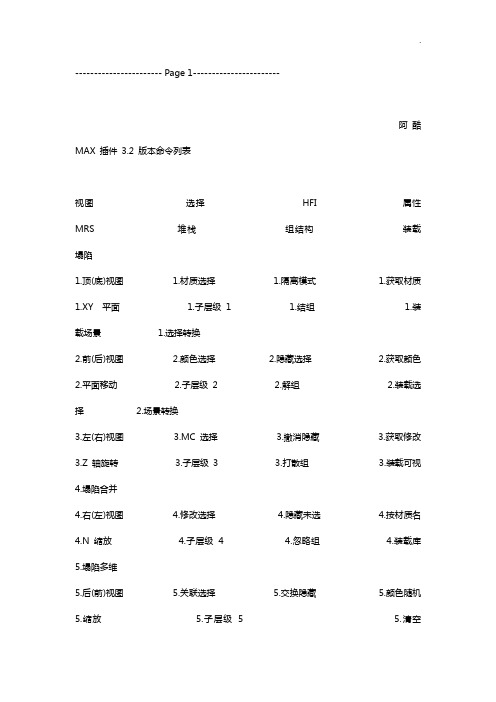
----------------------- Page 1-----------------------阿酷MAX 插件3.2 版本命令列表视图选择HFI 属性MRS 堆栈组结构装载塌陷1.顶(底)视图 1.材质选择 1.隔离模式 1.获取材质1.XY 平面 1.子层级1 1.结组 1.装载场景 1.选择转换2.前(后)视图 2.颜色选择 2.隐藏选择 2.获取颜色2.平面移动 2.子层级2 2.解组 2.装载选择 2.场景转换3.左(右)视图 3.MC 选择 3.撤消隐藏 3.获取修改3.Z 轴旋转 3.子层级3 3.打散组 3.装载可视4.塌陷合并4.右(左)视图 4.修改选择 4.隐藏未选 4.按材质名4.N 缩放 4.子层级4 4.忽略组 4.装载库5.塌陷多维5.后(前)视图 5.关联选择 5.交换隐藏 5.颜色随机5.缩放 5.子层级 5 5.清空6.选择按材6.功能切换 6.拓补选择 6.点击解冻 6.颜色按材6.角度转正 6.退出 6.装载多维7.场景按组7.旋转视图7.颜色按组8.按材质炸7.相等选择7.显示所有7.旋转角度7.修改器1 7.装载同名8.前一相机8.影响选择8.解冻所有8.去掉白色8.旋转对齐8.修改器2 8.装载位图9.按体炸9.后一相机9.修改列表9.打开所有9.线框全黑9.旋转N 缩9.修改器3 9.丢失位图10.按等体炸10.相机列表10.对象列表10.隐藏冻结10.轴点定位10.旋转缩放10.修改器 410.装无位图11.视图相机11.材质列表11.落地11.修改器512.视图系统12.随机变换图形材质清理修改工具高级其它1.添加 1.选择合并 1.空物体 1.挤出1.复位 1.再造挤出 1.计时关机2.添加列表 2.名字合并 2.所有组 2.挤出到2.切片工具 2.视角减面 2.旧版面板3.加点 3.自动合并 3.空图层 3.挤出面板3.随机对象 3.车线生成 3.保存异常4.焊接 4.模版替换 4.所有图层 4.倒角4.选择同号 4.地形拟合 4.框选方向5.强制焊接 5.模版库A 5.可视图形 5.倒角轮廓5.随机元素 5.资源收集 5.素材小样6.连接 6.模版库B 6.所有图形 6.FFD2X26.扩展选面 6.批量小样 6.重复文件7.扩边7.右键材质7.贴图坐标7.FFDBOX7.填充阵列7.渲染流程7.设置复位8.修剪8.丢失贴图8.弯曲8.断开关联8.素材管理8.文件管理9.轮廓9.所有贴图9.加壳9.建立关联9.超级种植10.等分面板10.删灯光10.整体贴图10.删除背面11.自动等分11.删相机11.方位贴图11.按面数拆12.分离12.选无材12.贴图定向12.切换渲染13.规格化13.选多维13.编辑网格13.图形自连14.优化14.选无UV14.高级关联15.选重复16.清理内存----------------------- Page 2-----------------------一视图系列1.顶视图:切换到顶(底)视图.默认为顶视图,通过"功能切换"命令切换"顶←→底"功能;2.前视图:切换到前(后)视图.默认为前视图,通过"功能切换"命令切换"前←→后"功能;3.左视图:切换到左(右)视图.默认为左视图,通过"功能切换"命令切换"左←→右"功能;4.右视图:切换到与"左(右)视图"对立的视图,通过"功能切换"命令切换"右←→左"功能;5.后视图:切换到与"前(后)视图"对立的视图,通过"功能切换"命令切换"后←→前"功能;6.功能切换:将当前正视图与对立的视图功能进行置换;7.旋转相机:旋转视图工具;7.前一相机:切换到前一相机视图(反序);8.后一相机:切换到后一相机视图(顺序);9.相机切换:调出相机列表进行相机的切换(单击)或选择(双击):"切换时自动召回相机信息":勾选时,切换相机视图将自动读取并恢复相机对象上记录在的"渲染像素/类型/渲染框/灯光组"等信息;"记录当前"记录相机对象的当前状态信息(必须处于该相机视图);"清除选择(所有)":清除选择(所有)相机的记录信息;"相机名字编辑框(左上角)"用来显示和编辑当前相机名字;"W H X Y"(左下角):用来显示和编辑选择相机对象的渲染框信息,W(宽度)/H(高度)/X(横向位置)/Y(竖向位置)"预览"(右下角):根据当前渲染大小的几分之一(上面数字框控制大小)来渲染预览构图。
Was使用手册范本
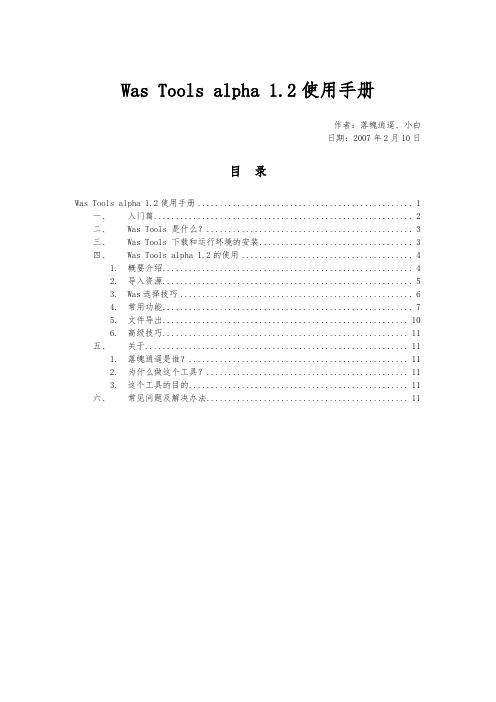
Was Tools alpha 1.2使用手册作者:落魄逍遥、小白日期:2007年2月10日目录Was Tools alpha 1.2使用手册 (1)一、入门篇 (2)二、Was Tools 是什么? (3)三、Was Tools 下载和运行环境的安装 (3)四、Was Tools alpha 1.2的使用 (4)1. 概要介绍 (4)2. 导入资源 (5)3. Was选择技巧 (6)4. 常用功能 (7)5. 文件导出 (10)6. 高级技巧 (11)五、关于 (11)1. 落魄逍遥是谁? (11)2. 为什么做这个工具? (11)3. 这个工具的目的 (11)六、常见问题及解决办法 (11)免责声明:本工具使用的资源及其格式为网易公司所有!如果侵犯了您的合法权益,请联系kylixs163.。
任何企业和个人不得将本工具用于商业用途,否则由此所带来的法律及连带问题,本人不负任何责任!Was Tools alpha 1.2制作:kylixs(落魄逍遥)野豆工作室2007-2主页:kylixs.blog.sohu. QQ群:9106334一、入门篇首先了解下游戏资源的一些背景知识:Wdf文件(后缀为wdf,wd1,wd2,wd3)是《大话西游II》和《梦幻西游》所使用的一种打包格式。
简单的说,所有的游戏美术资源(除了地图资源)以及动画和声音资源都被打包在wdf的文件中,你可以在游戏的安装目录下看到很多这样的文件。
Was文件是大话、梦幻的动画资源保存的一种格式,是基于256调色板和RLE算法的,调色板的每个颜色是16位深度的,was能表现32级透明度。
was动画被打包到Wdf文件里面,不能直接看到。
我们的目的是提取游戏里的各种动画资源,用于四格、漫画、签名、flash等待的制作。
然而我们不能直接使用was动画文件,要把was动画文件转化为一幅幅图片,这样才可以修改和使用。
(图由小白提供)二、Was Tools 是什么?Was Tools是一个Wdf/Was资源查看,提取,转换,合成的工具。
阿酷插件使用教程
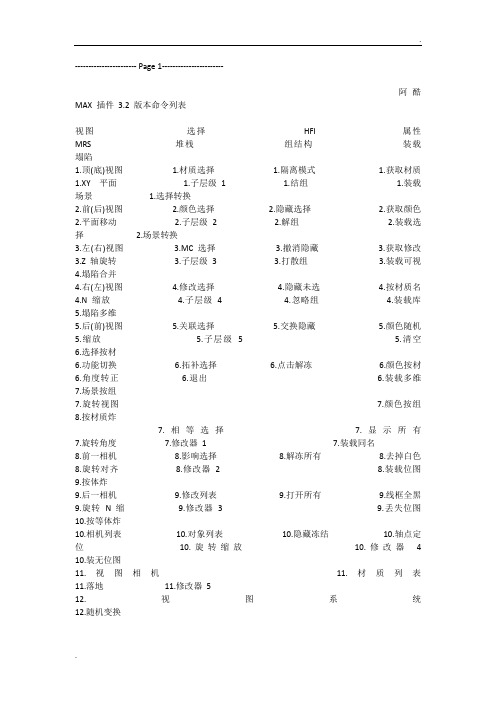
----------------------- Page 1-----------------------阿酷MAX 插件3.2 版本命令列表视图选择HFI 属性MRS 堆栈组结构装载塌陷1.顶(底)视图 1.材质选择 1.隔离模式 1.获取材质1.XY 平面 1.子层级1 1.结组 1.装载场景 1.选择转换2.前(后)视图 2.颜色选择 2.隐藏选择 2.获取颜色2.平面移动 2.子层级2 2.解组 2.装载选择 2.场景转换3.左(右)视图 3.MC 选择 3.撤消隐藏 3.获取修改3.Z 轴旋转 3.子层级3 3.打散组 3.装载可视4.塌陷合并4.右(左)视图 4.修改选择 4.隐藏未选 4.按材质名4.N 缩放 4.子层级 4 4.忽略组 4.装载库5.塌陷多维5.后(前)视图 5.关联选择 5.交换隐藏 5.颜色随机5.缩放 5.子层级 5 5.清空6.选择按材6.功能切换 6.拓补选择 6.点击解冻 6.颜色按材6.角度转正 6.退出 6.装载多维7.场景按组7.旋转视图7.颜色按组8.按材质炸7.相等选择7.显示所有7.旋转角度7.修改器1 7.装载同名8.前一相机8.影响选择8.解冻所有8.去掉白色8.旋转对齐8.修改器 2 8.装载位图9.按体炸9.后一相机9.修改列表9.打开所有9.线框全黑9.旋转N 缩9.修改器 3 9.丢失位图10.按等体炸10.相机列表10.对象列表10.隐藏冻结10.轴点定位10.旋转缩放10.修改器 410.装无位图11.视图相机11.材质列表11.落地11.修改器512.视图系统12.随机变换图形材质清理修改工具高级其它1.添加 1.选择合并 1.空物体 1.挤出1.复位 1.再造挤出 1.计时关机2.添加列表 2.名字合并 2.所有组 2.挤出到2.切片工具 2.视角减面 2.旧版面板3.加点 3.自动合并 3.空图层 3.挤出面板3.随机对象 3.车线生成 3.保存异常4.焊接 4.模版替换 4.所有图层 4.倒角4.选择同号 4.地形拟合 4.框选方向5.强制焊接 5.模版库A 5.可视图形 5.倒角轮廓5.随机元素 5.资源收集 5.素材小样6.连接 6.模版库 B 6.所有图形 6.FFD2X26.扩展选面 6.批量小样 6.重复文件7.扩边7.右键材质7.贴图坐标7.FFDBOX7.填充阵列7.渲染流程7.设置复位8.修剪8.丢失贴图8.弯曲8.断开关联8.素材管理8.文件管理9.轮廓9.所有贴图9.加壳9.建立关联9.超级种植10.等分面板10.删灯光10.整体贴图10.删除背面11.自动等分11.删相机11.方位贴图11.按面数拆12.分离12.选无材12.贴图定向12.切换渲染13.规格化13.选多维13.编辑网格13.图形自连14.优化14.选无UV14.高级关联15.选重复16.清理内存----------------------- Page 2-----------------------一视图系列1.顶视图:切换到顶(底)视图.默认为顶视图,通过"功能切换"命令切换"顶←→底"功能;2.前视图:切换到前(后)视图.默认为前视图,通过"功能切换"命令切换"前←→后"功能;3.左视图:切换到左(右)视图.默认为左视图,通过"功能切换"命令切换"左←→右"功能;4.右视图:切换到与"左(右)视图"对立的视图,通过"功能切换"命令切换"右←→左"功能;5.后视图:切换到与"前(后)视图"对立的视图,通过"功能切换"命令切换"后←→前"功能;6.功能切换:将当前正视图与对立的视图功能进行置换;7.旋转相机:旋转视图工具;7.前一相机:切换到前一相机视图(反序);8.后一相机:切换到后一相机视图(顺序);9.相机切换:调出相机列表进行相机的切换(单击)或选择(双击):"切换时自动召回相机信息":勾选时,切换相机视图将自动读取并恢复相机对象上记录在的"渲染像素/类型/渲染框/灯光组"等信息;"记录当前"记录相机对象的当前状态信息(必须处于该相机视图);"清除选择(所有)":清除选择(所有)相机的记录信息;"相机名字编辑框(左上角)"用来显示和编辑当前相机名字;"W H X Y"(左下角):用来显示和编辑选择相机对象的渲染框信息,W(宽度)/H(高度)/X(横向位置)/Y(竖向位置)"预览"(右下角):根据当前渲染大小的几分之一(上面数字框控制大小)来渲染预览构图。
clash of clan(部落冲突、部落战争) 自动搜大鱼 保持在线插件使用教程

Part 1写在前面:1.本人不是第一个搞这个教程的,但是本人作为一个一年的COC玩家兼某营营长,除了别人写过的内容,还针对多个设备如何操作2.如果觉得本文受用,可以thank 我的id(230095),这样你我都可以获得50mod point,也可以thank 你朋友的id,注意事项我后面会讲。
Part2 一般步骤在此1.准备工作:a)你手头有已越狱的苹果设备,这个插件不越狱完全没的用。
b)你需要注册几个gmail邮箱,有几个设备就要注册几个。
2.然后进入你的Cydia,在管理里面点击软件源,进入软件源以后点右上角编辑,然后再点击左上角添加。
输入以下地址: 然后点击添加源3.安装后,回到cydia软件源,点击你刚才添加的源,名字是Nadis Lai's Game Mods,进入以后会有一个imodgame的程序,点进去安装。
4.安装完毕后你的手机应该会重启,回到你的桌面,打开imodgame应用程序。
5.然后点击右上角的Account按钮,这时候要求你用谷歌邮箱(gmail)登陆,你可以直接去gmail官网随意注册一个就好。
输入账号密码然后进入你的account。
说明:account里面ID六位数字是你的身份识别码,modpoint攒到200就可以进到clash of clans 里面去点buy,就可以使用了6.先点击Link This Device。
对你这部越狱设备进行绑定。
然后点击Thank The Inviter 输入 230095你会免费得到50分的Mod Point(同时我也会获得50)。
你需要凑到200分Mod Point 即可购买游戏hack。
Part3 使用说明介个多数网站木有说明过1.五个开关的意思第一个是钱下限,低于就跳过,第二个是水下限,第三个是黑水下限。
其实下限功能就相当于搜索的时候自动看到钱少的替你点NEXT。
第四个是保持在线(别以为开了这个就一直在线了),这个功能是相当于在弹出IS anybody there 询问的情况下自动替你点确定,所以如果你关了程序或者关了网络你照样有可能被打,游戏在前台屏幕常亮的话有一定几率保持住在线。
QuarkXPress 9.5.1 指南说明书

工具..........................................................................................................................19 Web 工具.................................................................................................................22 菜单..........................................................................................................................22 QuarkXPress 菜单(仅限 Mac OS):...................................................................23 文件菜单..................................................................................................................23 编辑菜单..................................................................................................................24 样式菜单..................................................................................................................25 项目菜单..................................................................................................................27 页面菜单..................................................................................................................28 版面菜单..................................................................................................................28 表菜单......................................................................................................................29 查看菜单..................................................................................................................29 实用程序菜单...........................................................................................................30 窗口菜单..................................................................................................................31 帮助菜单..................................................................................................................33 上下文菜单...............................................................................................................33 调色板......................................................................................................................33 工具调色板...............................................................................................................33 测量调色板...............................................................................................................33 页面版面调色板........................................................................................................34 样式表调色板...........................................................................................................35 条件样式调色板........................................................................................................36 颜色调色板...............................................................................................................36 共享内容调色板........................................................................................................37 补漏白信息调色板....................................................................................................37 列表调色板...............................................................................................................37 HTML5 调色板.........................................................................................................38 Quark AVE 互动调色板............................................................................................38 配置文件信息调色板................................................................................................38 调用样式调色板........................................................................................................39 Glyphs 调色板..........................................................................................................39 网格样式调色板........................................................................................................39
maxlauncher 用法 -回复
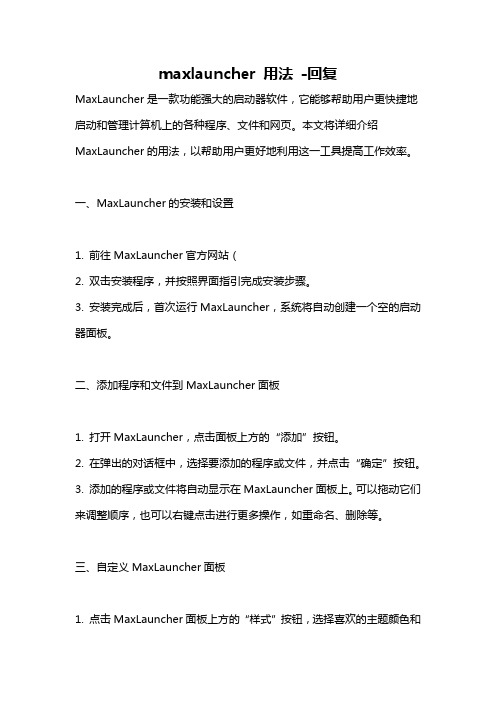
maxlauncher 用法-回复MaxLauncher是一款功能强大的启动器软件,它能够帮助用户更快捷地启动和管理计算机上的各种程序、文件和网页。
本文将详细介绍MaxLauncher的用法,以帮助用户更好地利用这一工具提高工作效率。
一、MaxLauncher的安装和设置1. 前往MaxLauncher官方网站(2. 双击安装程序,并按照界面指引完成安装步骤。
3. 安装完成后,首次运行MaxLauncher,系统将自动创建一个空的启动器面板。
二、添加程序和文件到MaxLauncher面板1. 打开MaxLauncher,点击面板上方的“添加”按钮。
2. 在弹出的对话框中,选择要添加的程序或文件,并点击“确定”按钮。
3. 添加的程序或文件将自动显示在MaxLauncher面板上。
可以拖动它们来调整顺序,也可以右键点击进行更多操作,如重命名、删除等。
三、自定义MaxLauncher面板1. 点击MaxLauncher面板上方的“样式”按钮,选择喜欢的主题颜色和背景图片。
2. 在“布局”选项卡中,可以调整面板的大小、行数和列数,以适应个人喜好和实际需求。
3. 在“行为”选项卡中,可以设置面板的出现方式(例如,鼠标悬停、按键触发等)和动画效果。
四、使用MaxLauncher进行快速启动1. 鼠标悬停在MaxLauncher面板的一侧(默认为屏幕边缘),面板将自动弹出。
2. 在面板上找到要启动的程序或文件,然后点击它们即可快速启动。
3. 可以使用快捷键(默认为Ctrl+Space)来快速打开和关闭MaxLauncher面板。
五、MaxLauncher高级功能1. 文件夹导航:将文件夹添加到MaxLauncher面板,可以快速浏览文件夹内的内容,并进行一键打开。
2. 网页导航:将喜欢的网址添加到MaxLauncher面板,只需点击即可快速访问。
3. 快捷命令:使用MaxLauncher的快捷命令功能,可以通过自定义指令快速执行各种操作,如打开系统设置、关闭计算机等。
- 1、下载文档前请自行甄别文档内容的完整性,平台不提供额外的编辑、内容补充、找答案等附加服务。
- 2、"仅部分预览"的文档,不可在线预览部分如存在完整性等问题,可反馈申请退款(可完整预览的文档不适用该条件!)。
- 3、如文档侵犯您的权益,请联系客服反馈,我们会尽快为您处理(人工客服工作时间:9:00-18:30)。
阿酷插件使用教程(总50页)--本页仅作为文档封面,使用时请直接删除即可----内页可以根据需求调整合适字体及大小------------------------- Page -----------阿酷 MAX 插件版本命令列表视图选择 HFI 属性MRS 堆栈组结构装载塌陷1.顶(底)视图 1.材质选择 1.隔离模式1.获取材质平面 1.子层级 1 1.结组 1.装载场景 1.选择转换2.前(后)视图 2.颜色选择 2.隐藏选择2.获取颜色 2.平面移动 2.子层级 22.解组 2.装载选择 2.场景转换3.左(右)视图选择 3.撤消隐藏 3.获取修改轴旋转 3.子层级 3 3.打散组3.装载可视4.塌陷合并4.右(左)视图 4.修改选择 4.隐藏未选4.按材质名缩放 4.子层级 4 4.忽略组 4.装载库 5.塌陷多维5.后(前)视图 5.关联选择 5.交换隐藏5.颜色随机 5.缩放 5.子层级 55.清空6.选择按材6.功能切换 6.拓补选择 6.点击解冻6.颜色按材 6.角度转正 6.退出6.装载多维7.场景按组7.旋转视图 7.颜色按组8.按材质炸7.相等选择 7.显示所有7.旋转角度 7.修改器 1 7.装载同名8.前一相机 8.影响选择 8.解冻所有8.去掉白色 8.旋转对齐 8.修改器 28.装载位图 9.按体炸9.后一相机 9.修改列表 9.打开所有9.线框全黑 9.旋转 N 缩 9.修改器 39.丢失位图 10.按等体炸10.相机列表 10.对象列表 10.隐藏冻结10.轴点定位 10.旋转缩放 10.修改器 410.装无位图11.视图相机 11.材质列表11.落地 11.修改器 512.视图系统12.随机变换图形材质清理修改工具高级其它1.添加 1.选择合并 1.空物体 1.挤出 1.复位 1.再造挤出 1.计时关机2.添加列表 2.名字合并 2.所有组2.挤出到 2.切片工具 2.视角减面2.旧版面板3.加点 3.自动合并 3.空图层 3.挤出面板 3.随机对象 3.车线生成 3.保存异常4.焊接 4.模版替换 4.所有图层 4.倒角 4.选择同号 4.地形拟合 4.框选方向5.强制焊接 5.模版库 A 5.可视图形5.倒角轮廓 5.随机元素 5.资源收集5.素材小样6.连接 6.模版库 B 6.所有图形6.扩展选面 6.批量小样 6.重复文件7.扩边 7.右键材质 7.贴图坐标7.填充阵列 7.渲染流程 7.设置复位8.修剪 8.丢失贴图 8.弯曲 8.断开关联 8.素材管理 8.文件管理9.轮廓 9.所有贴图 9.加壳 9.建立关联 9.超级种植10.等分面板 10.删灯光 10.整体贴图 10.删除背面11.自动等分 11.删相机 11.方位贴图 11.按面数拆12.分离 12.选无材 12.贴图定向 12.切换渲染13.规格化 13.选多维 13.编辑网格 13.图形自连14.优化 14.选无 UV14.高级关联15.选重复16.清理内存----------------------- Page 2-----------------------一视图系列1.顶视图:切换到顶(底)视图.默认为顶视图,通过"功能切换"命令切换"顶←→底"功能;2.前视图:切换到前(后)视图.默认为前视图,通过"功能切换"命令切换"前←→后"功能;3.左视图:切换到左(右)视图.默认为左视图,通过"功能切换"命令切换"左←→右"功能;4.右视图:切换到与"左(右)视图"对立的视图,通过"功能切换"命令切换"右←→左"功能;5.后视图:切换到与"前(后)视图"对立的视图,通过"功能切换"命令切换"后←→前"功能;6.功能切换:将当前正视图与对立的视图功能进行置换;7.旋转相机:旋转视图工具;7.前一相机:切换到前一相机视图(反序);8.后一相机:切换到后一相机视图(顺序);9.相机切换:调出相机列表进行相机的切换(单击)或选择(双击):"切换时自动召回相机信息":勾选时,切换相机视图将自动读取并恢复相机对象上记录在的"渲染像素/类型/渲染框/灯光组"等信息;"记录当前"记录相机对象的当前状态信息(必须处于该相机视图);"清除选择(所有)":清除选择(所有)相机的记录信息;"相机名字编辑框(左上角)"用来显示和编辑当前相机名字;"W H X Y"(左下角):用来显示和编辑选择相机对象的渲染框信息,W(宽度)/H(高度)/X(横向位置)/Y(竖向位置)"预览"(右下角):根据当前渲染大小的几分之一(上面数字框控制大小)来渲染预览构图。
11.视图相机:基于当前视图方向(任一正视图或透视图)创建对应的相机视图;12 视图系统: 自定义视图系统(如右图):这里提供"A","B","C"三个自定义视图系统的控件,供用户设置/ 保存和切换自己定制的视图系统。
自定义的视图系统可以使用户总是在正视图的习惯和思维完成平面上有斜度模型立面的创建和修改;设置方法:保证在顶视图的情况下按下(新建)或配合 Ctrl 键按下(重建)任何一个视图控件,即可进行自定义视图系统的捕捉设置,设置原理是捕捉两点来定义新视图系统的 X 轴正方向,设置 OK 后控件名字后面会出现一个"+"号;切换方法:直接按下名字后面带"+"号的控件即可切换到对应的视图系统,释放所有的视图控件将恢复到默认的视图系统;使用配套 UI 的用户还可以通过"Alt+右键"弹出的菜单命令来进行操作,方法一样。
注意:1.切换到正视图时总是自动切换为线框显示模式并聚焦选择对象;切换到相机视图时总是自动打开安全框(切换回正视图时自动关掉);2.通过相机列表切换相机视图时,如果该相机选择了框渲模式,将自动指示渲染框位置并反映到"W H XY"控制栏,可以在这里直接用参数进行渲染框的精确定位。
----------------------- Page 3-----------------------二选择系列1.材质选择:选择与当前对象相同材质的对象;2.颜色选择:选择与当前对象相同线框颜色的对象;颜色:选择与当前对象材质和线框颜色都相同的对象;4.修改选择:选择与当前对象有共享修改器的对象;5.关联选择:选择与当前对象关联的对象;6.拓补选择:选择与当前对象拓补相同的对象;7.相等选择:选择与当前对象拓补相等的对象;8.影响源选择:选择当前对象的影响源,如轮廓倒角对象的轮廓线,路径变形修改器的路径线等;9.修改列表:调出所有修改器的列表来按修改器种类选择对象;具体参数同下;10.对象列表:调出当前场景所有对象类型的列表来选择对象;11.材质列表:调出当前场景所有材质类型列表来选择对象;"处理隐藏和冻结对象":是否选择符合条件但已经被隐藏或冻结的对象; "隔离其它对象":建立新选择后是否直接进行隔离以进行编辑;注意:1.当建立选择的对象中包含有组结构时将弹出对话框进行提示。
----------------------- Page 4-----------------------三 H(Hide)F(Frozen)I(Isolate)系列1.隔离模式:隔离状态开关;2.隐藏选择:隐藏当前选择对象(用来建立隐藏撤销机制);3.撤销隐藏:隐藏操作的返回(最多返回 5 步);4.隐藏未选:将未选择的对象进行隐藏,但不隐藏已经冻结对象;5.交换隐藏:将显示的对象进行隐藏而将原本隐藏的对象进行解隐藏;6.点击解冻:手动点击来解冻物体,能处理用图层控制的冻结;7.显示所有:显示所有对象(但不显示用图层隐藏的对象);8.解冻所有:解冻和显示所有对象(但不显示和解冻用图层隐藏和冻结的对象);9.打开所有:解冻和显示所有被任何形式控制的冻结和隐藏对象;10.隐藏冻结:开启和关闭被冻结对象的隐藏,同步开启和关闭被冻结对象的捕捉。
注意:1."显示所有"和"解冻所有"命令总是自动隐藏掉灯光和相机对象,只有"打开所有"命令才显示出灯光和相机对象。
----------------------- Page 5-----------------------四.属性系列1.获取材质:获取目标对象的材质;2.获取颜色:获取目标对象的线框颜色;3.获取修改:获取目标对象的修改器列表;4.按材质名:将所有场景对象的名字改成它材质的名字;5.颜色随机:随机变化选择对象的线框颜色;6.颜色按材:按材质的不同来随机变化场景对象的线框颜色;7.颜色按组:按所属组的不同来随机变化场景对象的线框颜色;8.去掉白色:自动搜索场景所有白色线框颜色的对象来分配随机颜色;9.线框全黑:将场景所有对象的线框颜色设置为黑色,用来实体+线框模式显示时模拟 SKetchup 的效果;轴点定位:将每个选择对象的轴心点定位到其几何中心点,对齐中心的最低点,交互定位捕捉点;打开面板进入 Affect Pivot Only 模式,关闭面板自动退出模式,起到很好的交互反馈作用;----------------------- Page 6-----------------------五.MRS 系列平面:直接切换轴约束到 XY 平面;2.平面移动:切换到 XY 轴平面进行移动(正视图时);轴旋转:切换到 Z 轴进行旋转(正视图时);缩放:不等比缩放工具;5:缩放: 等比缩放工具;6.角度转正:假设当前选择对象有一定角度的情况下在它上面点取两点定义初始角度,将根据这个角度来把对象转正;7.旋转角度:假设当前选择对象处于水平或垂直的情况下来旋转角度(按方向来点取两点定义旋转到的角度);8.旋转对齐:先后在源对象和目标对象上点取两点来定义源角度(位置)和目标角度(位置),完成后源对象将旋转和移动对齐到目标对象;9.旋转 N 缩:同"旋转对齐"命令,只是旋转和移动对齐的同时还会进行不等比缩放(两组点之间距离来定义);10.旋转缩放:同"旋转对齐"命令,只是旋转和移动对齐的同时还会进行等比缩放(两组点之间距离来定义);11.落地:将选择物体落到目标对象或对象组的表面上(沿世界坐标系 Z 轴方向)。
